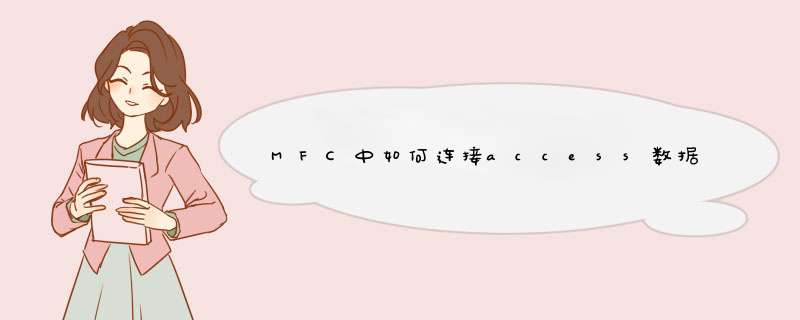
比如在你的工程目录中建一个 dbf\vir.mdb //Access数据库,然后你需要做以下 *** 作:
1.在StadAfx.h里面添加#include <afxdb.h>//新加入头文件,用于CDatabase类。
2.在StadAfx.h最后的#endif上添加#import "msado15.dll" no_namespace rename("EOF","rsEOF")
这时,你要把msado15.dll拷到与dbf同级的目录,也就是工程目录里,当然你可以该路径
3.在你自己的工程里,比如MyProc是你建的工程,添加代码
CMyPorcApp::CMyProcApp(){
CoInitialize(NULL)
SQLConfigDataSource(NULL,ODBC_ADD_DSN, "Microsoft Access Driver (*.mdb)",\
"DSN=MyImageDBQ=dbf\\vir.mdbDEFAULTDIR=dbf")//注册本地数据库数据源
m_db.OpenEx("DSN=MyImage",CDatabase::noOdbcDialog)//MyImage是数据源名称
}
4.在前面的函数体之前创建全局变量CDatabase m_dbCRecordset m_rec(&m_db)
5.使用数据库{
CString strSQL="select * from virdb"
BSTR bstrSQL=strSQL.AllocSysString()
m_rec.Open(CRecordset::dynaset,strSQL)
while(!m_rec.IsEOF())
{
// 使用数据库的代码,读出来的数据都是字符串型的
CString MyVirable
m_rec.GetFieldValue("字段名",MyVirable) //将某个字段的当前行的值读到MyVirabl中
// ......
m_rec.MoveNext()//将记录移到下一行
}
}
本程序是自动注册数据源的,当然可以手动注册数据源,关于如何注册数据源并不麻烦,叙述起来不太方面,你就参考其他的吧。不过建议不用手动注册数据源,这样你地程序移植性不好.
创建数据库选择开始菜单中→程序→【Management SQL Server 2008】→【SQL Server Management Studio】命令,打开【SQL Server Management Studio】窗口,并使用Windows或 SQL Server身份验证建立连接。
在【对象资源管理器】窗口中展开服务器,然后选择【数据库】节点
右键单击【数据库】节点,从d出来的快捷菜单中选择【新建数据库】命令。
执行上述 *** 作后,会d出【新建数据库】对话框。在对话框、左侧有3个选项,分别是【常规】、【选项】和【文件组】。完成这三个选项中的设置会后,就完成了数据库的创建工作,
在【数据库名称】文本框中输入要新建数据库的名称。例如,这里以“新建的数据库”。
在【所有者】文本框中输入新建数据库的所有者,如sa。根据数据库的使用情况,选择启用或者禁用【使用全文索引】复选框。
在【数据库文件】列表中包括两行,一行是数据库文件,而另一行是日记文件。通过单击下面的【添加】、【删除】按钮添加或删除数据库文件。
切换到【选项页】、在这里可以设置数据库的排序规则、恢复模式、兼容级别和其他属性。
切换到【文件组】页,在这里可以添加或删除文件组。
完成以上 *** 作后,单击【确定】按钮关闭【新建数据库】对话框。至此“新建的数据”数据库创建成功。新建的数据库可以再【对象资源管理器】窗口看到。
出现参数不足,期待值为1的错误提示,原因一般是出现在sql语句里。首先我得确定一下你的表名是不是user,如果是的话,查看一下表中有没有username,userpw,userpword,Email,Tel,Handset,Fax,Address的字段,如果都为是的话就不可能是sql错误!
接下来的方法是检查你的sql语句是不是正确的方法:
打开数据库,点击左边的查询,在打开的对话框中选择关闭,之后只剩下一个查询窗口(灰色),之后在查询窗口里点击右键,粘贴到里面并覆盖掉里面的内容,点击上方的红色勾,你语句的正确与否就知道了。
试试吧,还是不行的话再问!注意:如果是数字型(整型)的就不要单引号,文本型就用单引号,这个很重要啊!
欢迎分享,转载请注明来源:内存溢出

 微信扫一扫
微信扫一扫
 支付宝扫一扫
支付宝扫一扫
评论列表(0条)